Transférer votre domaine vers Wix
2 min
Avant de commencer :
- Veuillez lire nos informations sur le transfert votre domaine vers Wix.
- Vous devez d'abord booster votre site avant de connecter votre domaine.
Pour transférer votre domaine vers Wix :
- Accédez à Domaines dans votre compte Wix.
- Cliquez sur Ajouter un domaine existant et sélectionnez Transférer votre domaine vers Wix.
- Lisez les informations sur votre écran et cliquez sur Commencer le transfert.
- Saisissez le domaine que vous souhaitez transférer (ex. monsuperbesite.com).
- Sélectionnez l'endroit où le domaine a été acheté dans le menu déroulant.
- Cliquez sur Continuer.
- Connectez-vous à votre compte auprès de l'hébergeur de domaine actuel :
- (Dans un onglet de navigateur différent) Connectez-vous au compte sur lequel votre domaine a été acheté.
- (Dans votre compte Wix) Cochez la case Je me suis connecté.
- Assurez-vous que votre domaine est prêt à être transféré :
- (Dans un onglet de navigateur différent) Déverrouillez votre domaine auprès de votre hébergeur de domaine actuel.
- (Dans votre compte Wix) Cochez la case Je l'ai déverrouillé.
- Obtenez un code d'autorisation de votre compte chez l'hébergeur de domaine actuel.
- Collez le code sous Saisir le code d'autorisation.
- Cliquez sur Continuer.
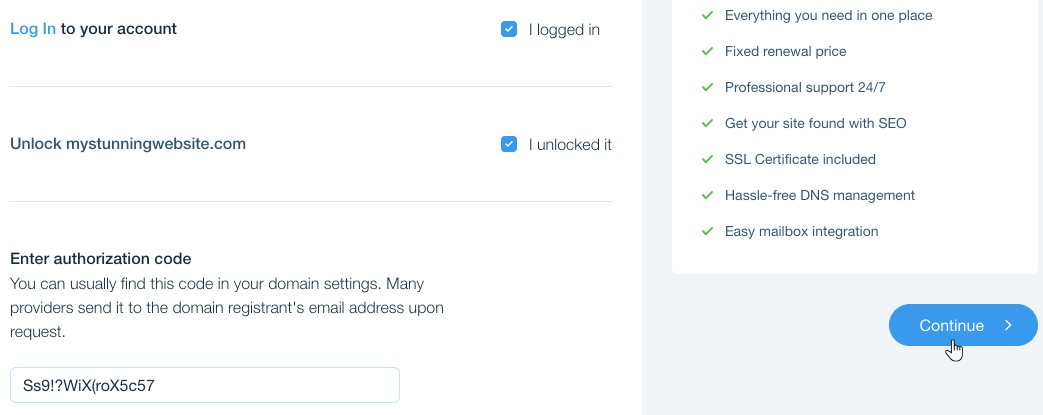
- Sélectionnez une période d'extension d'au moins un an.
Suggestion : Si vous disposez d'un bon d'achat pour un domaine gratuit, il est automatiquement appliqué. - Cliquez sur Continuer.
- Vérifiez et/ou modifiez vos informations de contact. Cliquez ensuite sur Continuer.
- Sélectionnez une option de confidentialité suivante :
- Inscription privée : Vos coordonnées n'apparaîtront pas dans les enregistrements d'informations de domaine WHOIS. Vous pouvez activer et désactiver la protection de la vie privée quand vous le souhaitez.
- Inscription publique : Votre nom et votre adresse restent toujours publics dans les enregistrements d'informations du domaine WHOIS. Vous pouvez les modifier en informations privées uniquement lorsque vous prolongez l'extension de l'abonnement du domaine manuellement.
- Cliquez sur Continuer.
- Sélectionnez votre moyen de paiement et cliquez sur Valider l'achat.
Prochaine étape ?
Une fois que vous avez validé l'achat, un e-mail est envoyé par wix-team@registrar.wix.com au titulaire de votre domaine, confirmant que le transfert a été initié. Le transfert de votre domaine peut prendre jusqu'à 7 jours.

